Cum Putem minimiza Outlook w tacy systemowej w systemie Windows
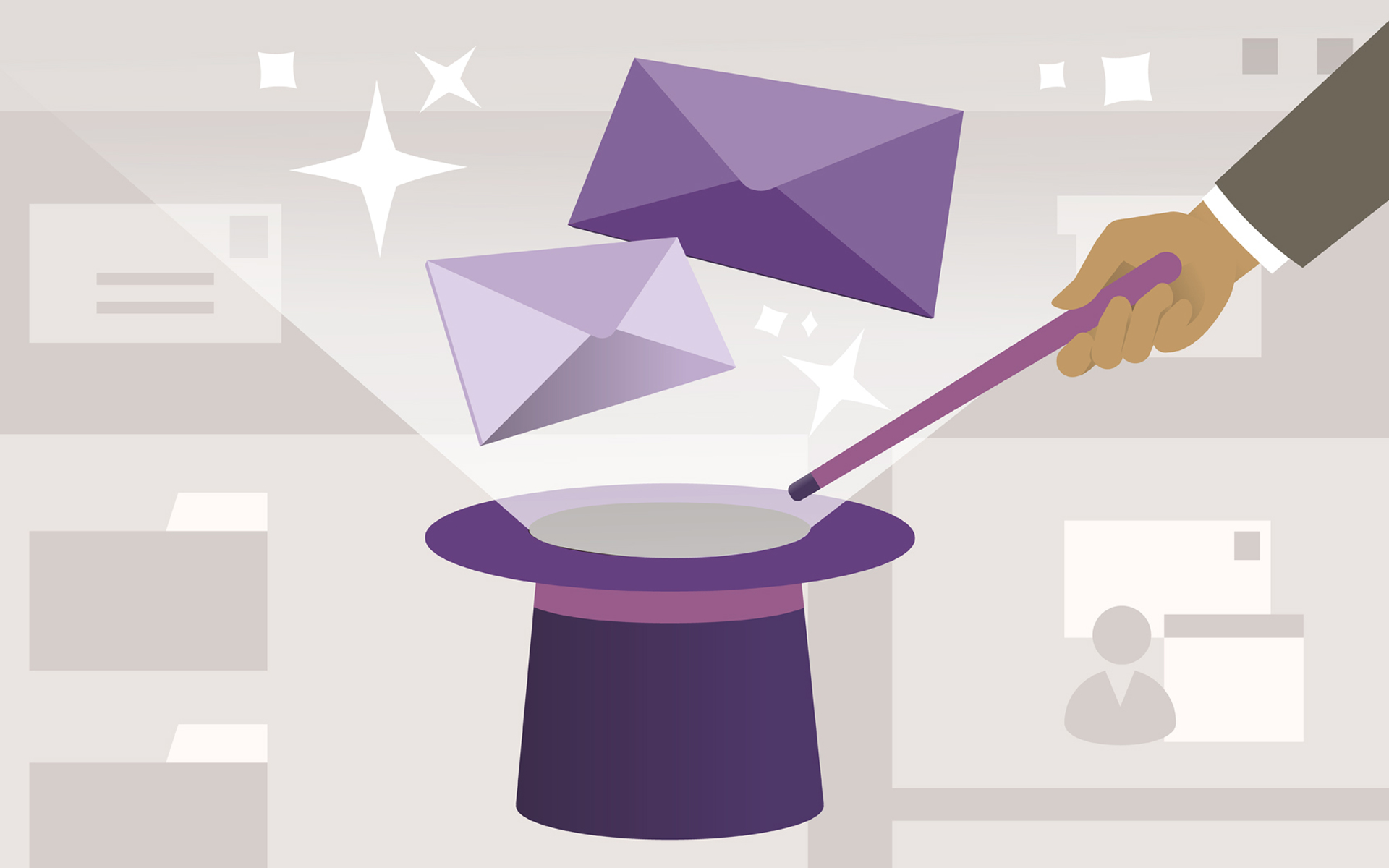
Jeśli jesteś użytkownikiem Microsoft Office 2013 i używać Outlook Jak klient domyślny dla e-mail, prawdopodobnie zauważyłeś to, kiedy to jest zminimalizowane, pozostaje obecny w Pasek zadań. Jeśli jesteś przyzwyczajony do ciągłego otwierania programu Outlook i chcesz, aby tak było, zamiast odwracać uwagę od paska zadań ascuns w zasobniku systemowym (lub obszar powiadomień systemu), aby zminimalizować, możesz to zrobić, korzystając z jednej z poniższych metod.
Jak możemy ukryć program Outlook w zasobniku systemowym w systemie Windows?
Najprostszą metodą jest kliknięcie prawym przyciskiem myszy ikonę Outlooka Z Sysstray i zaznacz opcję Ukryj po zminimalizowaniu z wyświetlanego menu. Po wybraniu tej opcji, kiedy tylko chcesz minimalizuje Outlooka, nie będzie już wyświetlany w Pasek zadań, ale tylko w obszar powiadomień.
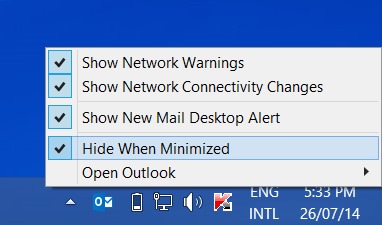
Po zamknięciu programu Outlook (lub po ponownym uruchomieniu systemu) czasami może się zdarzyć, że to ustawienie nie zostanie zapisane. Dla trwała minimalizacja A Outlook W taca systemowa użyj następującej metody:
- Otwarte Redaktor rejestru Prowadzisz Catre HKEY_CURRENT_USER\Software\Microsoft\Office\15.0\Outlook\Preference
- następnie w prawym panelu zmień wartość wpisu DWORD MinDo Tray W 1
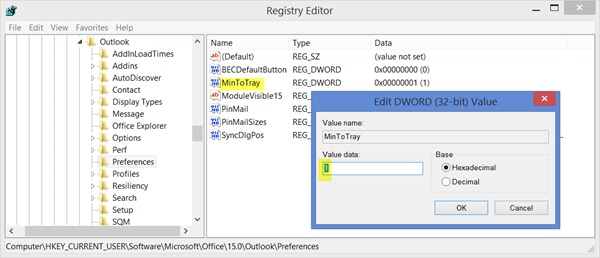
Po wprowadzeniu tych zmian, Program Outlook będzie zawsze zminimalizowany w zasobniku systemowymniezależnie od tego, czy program (klient poczty elektronicznej) czy system zostanie uruchomiony ponownie. Sukces!
Uwaga: Przed wprowadzeniem jakichkolwiek zmian w rejestrach systemowych należy wykonać ich kopię zapasową lub punkt przywracania, aby uniknąć ewentualnych konsekwencji.
Ustawienia ukrycia – Jak zminimalizować program Outlook do zasobnika systemowego w systemie Windows
Cum Putem minimiza Outlook w tacy systemowej w systemie Windows
Co nowego
O podstęp
Pasjonując technologią, lubię testować i pisać samouczki na temat systemów operacyjnych Windows, starając się odkryć interesujące rzeczy.
Wyświetl wszystkie posty StealthMoże zainteresują Cię także...

